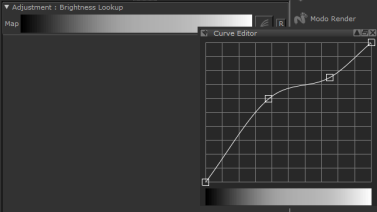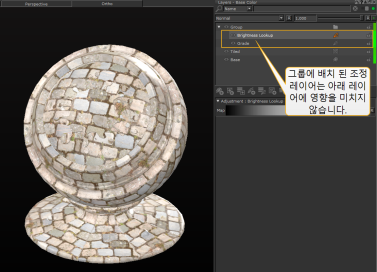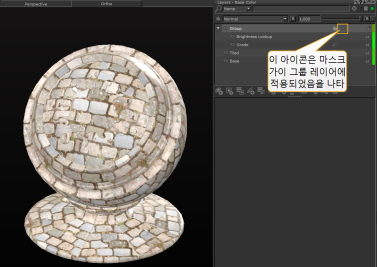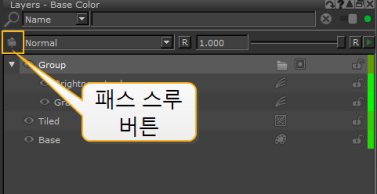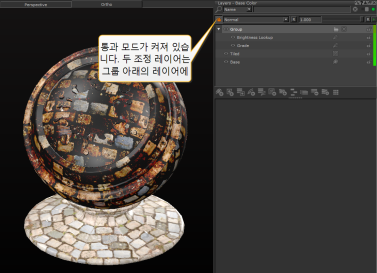그룹, 패스 스루 및 마스크 스택
기존 레이어를 선택하고 그룹을 생성하거나 초기 레이어없이 새 그룹을 생성하고 나중에 레이어를 이동하여 여러 레이어를 그룹화 할 수 있습니다. 레이어를 기본 레이어 스택이나 다른 그룹으로 드래그하여 레이어 그룹 외부로 이동할 수도 있습니다.
그룹 만들기
| 1. | 빈 레이어 그룹을 추가하려면 다음 중 하나를 수행하십시오. |
• ~로부터 Layers 메뉴에서 선택 Add Empty Layer Group,
• 에서 레이어를 마우스 오른쪽 버튼으로 클릭 Layers 팔레트와 선택 Add Empty Layer Group 드롭 다운 메뉴에서
• 에서 Layers 팔레트에서 클릭 ![]() .
.
| 2. | 기존 레이어에서 그룹을 만들려면 |
• 에서 선택된 레이어와 Layers 메뉴에서 선택 ![]() Group Layers,
Group Layers,
• 선택한 레이어를 마우스 오른쪽 버튼으로 클릭하고 ![]() Group Layers 드롭 다운 메뉴에서
Group Layers 드롭 다운 메뉴에서
• ...에서 그만큼 Layers 팔레트에서 클릭![]() 또는
또는
• 프레스 Ctrl+G.
팁: 기존 레이어를 그룹으로 드래그 할 수도 있습니다.
그룹 제거
레이어 그룹을 제거하려면
• 로부터 Layers 팔레트에서 하나 이상의 레이어 그룹을 마우스 오른쪽 버튼으로 클릭하고  Ungroup Layers,
Ungroup Layers,
• 로부터 Layers 메뉴에서 선택  Ungroup Layers또는
Ungroup Layers또는
• 프레스 Ctrl+U.
레이어 그룹이 삭제되고 레이어 순서가 유지됩니다.
그룹과 함께 패스 스루 사용
그룹과 함께 통과 모드를 사용하여 그룹 내의 레이어가 그룹 아래의 레이어에 영향을 줄 수 있습니다. 아래 단계는 특정 시나리오에서 통과 모드를 사용하는 한 가지 방법을 보여줍니다.
| 1. | 에서 Layers 팔레트에서 프로 시저 레이어 추가를 클릭하십시오. |
| 2. | 조정 레이어 추가를 클릭하십시오. |
• 의 밝기 값을 변경하십시오 Brightness Lookup 조정 레이어.
• 의 오프셋을 변경 Grade 예를 들어 조정 레이어를 -0.350으로 조정합니다.
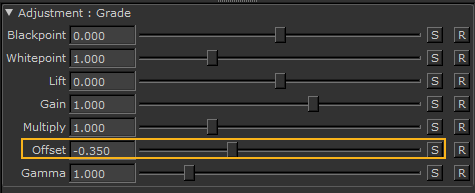
이것이 여러분의 장면이 지금 보이는 모습입니다.
| 3. | 두 조정 레이어를 모두 선택한 다음 Group Layers |
팁: 빈 그룹을 추가하려면 레이어 스택에서 레이어를 선택하지 않았는지 확인하십시오. 그렇지 않으면 선택한 레이어가 포함 된 그룹이 생성됩니다.
이렇게하면 조정 레이어가 모두 포함 된 그룹이 추가됩니다.
두 조정 레이어가 모두 그룹에 있으므로 그룹 내 스택의 맨 아래에 적용되므로이 예에서 타일 레이어는 아래 레이어에 적용되지 않습니다.
| 4. | 그룹이 어떤 영향을 미치는지 더 잘 제어하기 위해 그룹에 마스크를 추가 할 수 있습니다. 캔버스에서 개체의 일부를 선택하고 Layers 팔레트에서 그룹 레이어를 마우스 오른쪽 버튼으로 클릭하고 Layer Mask > Add Mask > From Selection. |
그러면 그룹에 마스크가 추가됩니다.
조정 레이어의 효과를 아래 레이어로 전달하려면 :
| 5. | 에서 Layers 팔레트에서 그룹을 선택하십시오. |
패스 스루 ![]() 버튼이 상단에 나타납니다 Layers 팔레트.
버튼이 상단에 나타납니다 Layers 팔레트.
| 6. | 패스 스루를 클릭하십시오 |
조정 레이어의 효과는 마스크가 적용된 부분의 아래 레이어를 통과합니다.
병합 그룹
조직적 또는 성능상의 이유로 그룹을 단일 계층으로 병합하기로 결정할 수 있습니다. 그룹의 일부였던 레이어는 일단 병합 된 단일 레이어 인 것처럼 나타납니다. 그룹이 병합되면 다른 그룹에 추가하거나 다른 레이어와 같이 새 그룹을 만드는 데 사용할 수 있습니다.
레이어 그룹을 단일 레이어로 병합하려면
• 그룹이 선택된 상태에서 Layers 메뉴에서 선택 Flatten Layer Group또는
• 그룹을 마우스 오른쪽 버튼으로 클릭하고 Flatten Layer Group 드롭 다운 메뉴에서
기존 마스크를 마스크 스택으로 전환하여 마스크 스택을 만들 수도 있습니다. 마스크 스택을 만들려면 레이어에 마스크가 이미 연결되어 있어야하지만 일단 만들면 별도의 마스크를 열 수 있습니다 Mask Stack 팔레트를 사용하여 그룹의 모든 마스크 레이어를 봅니다.
마스크 스택 추가 및 제거
레이어에 마스크 스택을 추가하려면 Layers 팔레트에서 클릭 ![]() . 레이어의 기존 마스크에서 마스크 스택을 만들려면
. 레이어의 기존 마스크에서 마스크 스택을 만들려면
• 에서 레이어를 선택한 상태에서 Layers 메뉴에서 선택 Layer Mask > Make Mask Stack또는
• 레이어를 마우스 오른쪽 버튼으로 클릭하고 Layer Mask > Make Mask Stack 드롭 다운 메뉴에서
마스크 스택 ![]() icon은 레이어 목록에서 마스크 아이콘을 대신합니다. 아이콘을 클릭하여 마스크 스택 팔레트를 엽니 다.
icon은 레이어 목록에서 마스크 아이콘을 대신합니다. 아이콘을 클릭하여 마스크 스택 팔레트를 엽니 다.

마스크 스택을 제거하려면
• 로부터 Layers 팔레트에서 마스크 스택을 마우스 오른쪽 버튼으로 클릭 ![]() 선택 Layer Mask >
선택 Layer Mask > ![]() Remove Mask.
Remove Mask.
• 로부터 Layers 메뉴에서 선택 Layer Mask > ![]() Remove Mask.
Remove Mask.
병합 마스크 스택
마스크 스택도 평평하게 만들 수 있습니다. 레이어 그룹 병합과 마스크 스택 병합의 유일한 차이점은 마스크 스택이 병합되면 그룹 아이콘이 레이어에서 사라지고 다시 마스크 아이콘으로 바뀝니다. 마스크 스택의 일부였던 모든 마스크 레이어가 이제 하나의 단일 마스크에 존재합니다.
마스크 스택을 단일 마스크로 병합하려면
• 에서 레이어를 선택한 상태에서 Layers 메뉴에서 선택 Layer Mask > Flattened Mask Stack또는
• 마스크 스택이있는 레이어를 마우스 오른쪽 버튼으로 클릭하고 Layer Mask > Flatten Mask Stack 드롭 다운 메뉴에서
마스크 스택 아이콘은 다시 일반 마스크 아이콘으로 돌아가고 마스크 스택은 이제 단일 마스크입니다.
레이어 병합
레이어 병합은 병합 레이어와 유사하지만 모든 유형의 레이어로 수행 할 수 있습니다. 레이어 그룹을 단일 레이어로 병합하는 대신 병합을 사용하면 둘 이상의 레이어의 텍스처를 해당 레이어에 적용된 마스크 나 조정을 포함하여 단일 레이어로 결합 할 수 있습니다. 그러나 이는 파괴적인 프로세스이므로 결과는 레이어 스택에서 예상 한 것과 같지 않을 수 있습니다.
노트 : 병합되지 않은 도면층 그룹과 도면층을 병합 할 수 없습니다. 그룹을 다른 레이어와 병합하려면 먼저 그룹을 병합해야합니다.
| 1. | 에서 레이어를 복제하려면 Layers 팔레트에서 클릭 |
레이어가 사본으로 복제됩니다.
| 2. | 레이어를 병합하려면 선택한 레이어를 마우스 오른쪽 버튼으로 클릭하고 Merge Layer에스. |
선택한 레이어가 새 레이어로 병합됩니다.
도움이되지 않은 죄송합니다
왜 도움이되지 않습니까? (해당되는 모든 것을 체크하세요)
의견을 보내 주셔서 감사합니다.
찾고있는 것을 찾을 수 없거나 워크 플로에 대한 질문이있는 경우 시도해보십시오 파운드리 지원.
학습 내용을 개선 할 수있는 방법에 대한 의견이 있으시면 아래 버튼을 사용하여 설명서 팀에 이메일을 보내십시오.
의견을 보내 주셔서 감사합니다.